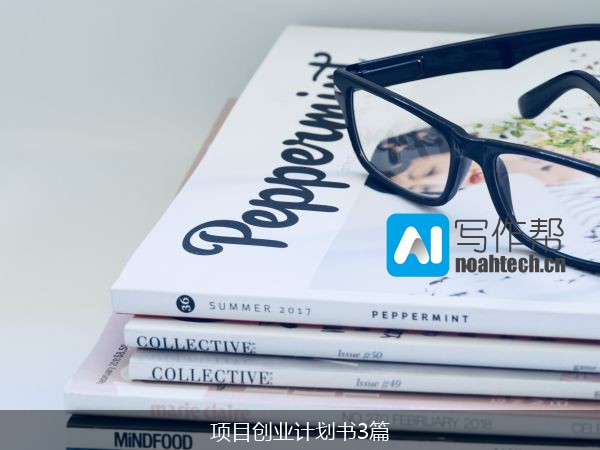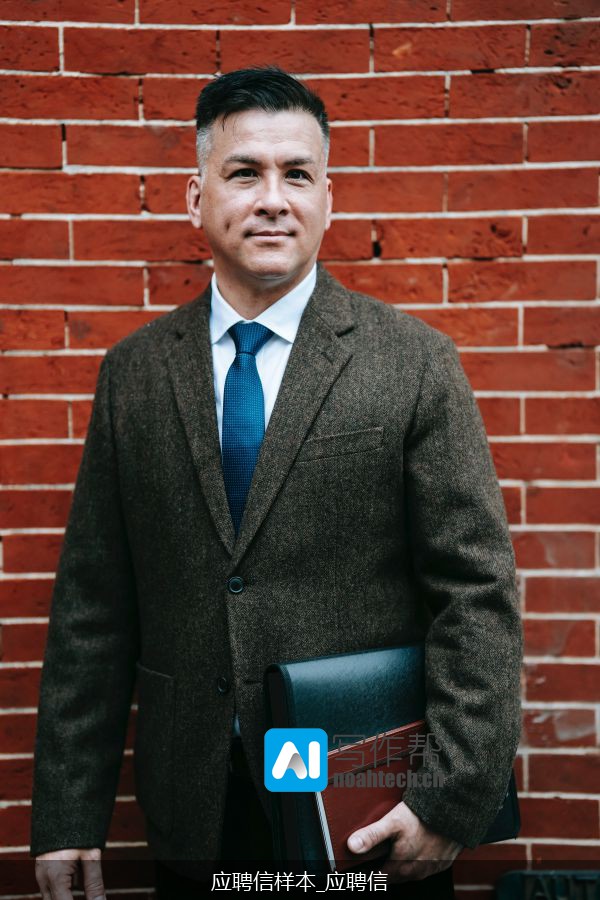在职场中,一份精美的简历是打开职业生涯大门的关键.Word作为常用的文档编辑工具,提供了丰富的简历模板和表格功能,但有时我们需要根据个人需求调整表格的列宽,以使简历更加美观和个性化.以下是一篇详细阐述如何在Word中调整简历表格列宽的文章.
—
**标题:你是一个写作高手——Word中简历表格列宽调整攻略**
在求职过程中,简历表格的布局和美观至关重要.Word作为一款功能强大的文档编辑软件,可以帮助我们轻松制作出专业的简历.然而,有时Word自带的简历模板并不完全符合我们的需求,尤其是表格的列宽.那么,如何在Word中调整简历表格的列宽呢?本文将为你提供详细的步骤和技巧.
### 一、使用鼠标调整列宽
1. **打开Word文档**:首先,打开包含简历表格的Word文档.
2. **选中表格**:将鼠标移至表格任意位置,直到表格工具出现,显示“设计”和“布局”两个标签页.
3. **调整列宽**:
– 将鼠标指针移至表格列的边界线上,当指针变成双向箭头时,按住鼠标左键并拖动,即可调整列宽.
– 如果要调整多列的宽度,可以选中这些列,然后拖动其中任意一列的边界线,其他列的宽度会相应调整.
### 二、使用表格属性对话框调整列宽
1. **打开表格属性对话框**:
– 在表格任意位置右击,选择“表格属性”.
– 或者,在表格工具的“布局”标签页中,点击“表”组中的“属性”.
2. **设置列宽**:
– 在弹出的“表格属性”对话框中,选择“列”标签页.
– 在“列宽”框中输入所需的列宽值,然后点击“确定”.
3. **调整列间距**:
– 在“表格属性”对话框中,还可以调整列间距,确保表格布局合理.
### 三、使用表格样式调整列宽
1. **应用表格样式**:
– 在表格工具的“设计”标签页中,点击“表格样式”组中的“快速样式”.
– 选择一个合适的表格样式,Word会自动调整表格的列宽.
2. **自定义样式**:
– 如果内置的样式不符合需求,可以点击“表格样式”组中的“新建表格样式”.
– 在弹出的对话框中,设置所需的列宽和其他格式,然后保存.
### 四、注意事项
1. **保持整体协调**:调整列宽时,要注意保持表格的整体协调和美观.
2. **避免过窄或过宽**:列宽不宜过窄或过宽,以免影响简历的整体布局和阅读体验.
3. **适当留白**:在调整列宽时,适当留白可以使简历看起来更加清晰和舒适.
4. **预览效果**:在调整列宽后,预览整个简历的布局,确保没有错位或重叠现象.
### 五、结语
在求职过程中,一份专业的简历可以让你在众多求职者中脱颖而出.掌握Word中简历表格列宽的调整技巧,不仅可以让你的简历更加美观,还能展现你对细节的关注和专业素养.希望本文的攻略能够帮助你轻松调整简历表格的列宽,制作出一份完美的简历,开启职业生涯的新篇章.
—
通过以上步骤和技巧,相信你已经能够轻松调整Word中简历表格的列宽,让你的简历更加出色.记住,细节决定成败,在求职过程中,每一处用心都可能成为你成功的钥匙.
AI写作助手 原创文章,如若转载,请注明出处:http://noahtech.cn/list/jianli/46660.html